Πώς να διαγράψετε κατεστραμμένα δεδομένα στο PS5
μικροαντικείμενα / / December 19, 2021
Το PlayStation είναι μια καταπληκτική κονσόλα παιχνιδιών όπου μπορείτε να παίξετε παιχνίδια υψηλής ποιότητας με εκπληκτικά χειριστήρια. Αν και όλα αυτά τα παιχνίδια απαιτούν επεξεργασία υψηλής ποιότητας και η Microsoft έχει επενδύσει πολλά κατά την κυκλοφορία του PS5. Τώρα, το PS5 μπορεί να παίξει παιχνίδια υψηλής ποιότητας υψηλής έντασης γραφικών, συνδέοντας με διαφορετικούς παίκτες σε όλο τον κόσμο. Ωστόσο, λόγω ορισμένων τεχνικών προβλημάτων, ενδέχεται να αντιμετωπίσετε προβλήματα κατά την αναπαραγωγή ή την εκκίνηση παιχνιδιών. Αυτό συμβαίνει συνήθως λόγω κατεστραμμένων δεδομένων στο PS5 σας και μπορεί να οδηγήσει σε περισσότερα προβλήματα, όπως μη λειτουργία του PS5, καθυστέρηση, προβλήματα συνδεσιμότητας και προβλήματα εκκίνησης του παιχνιδιού. Παρόλο που το PS5 διαθέτει εσωτερικούς μηχανισμούς που εμποδίζουν την καταστροφή των δεδομένων, θα υπάρξουν ακόμα ορισμένες περιπτώσεις όπου θα πρέπει να διαγράψετε με μη αυτόματο τρόπο κατεστραμμένα δεδομένα στο PS5.

Γιατί είναι κατεστραμμένα τα δεδομένα του παιχνιδιού PS5;
Τα δεδομένα σας στο Playstation δεν αλλοιώνονται εύκολα, αλλά λόγω προβλημάτων αποθήκευσης ή δυσλειτουργιών λογισμικού, τα δεδομένα μπορεί να καταστραφούν. Ωστόσο, επειδή τα δεδομένα καταστρέφονται για τα αγαπημένα σας παιχνίδια, θα χάσετε την αποθηκευμένη πρόοδο του παιχνιδιού και θα πρέπει να τα ξεκινήσετε ξανά. Αυτή μπορεί να είναι μια πολύ απογοητευτική εμπειρία, επομένως φροντίστε να κρατάτε μόνο παιχνίδια που παίζετε τακτικά και να αφαιρείτε αυτά που δεν παίζετε καθόλου.
Επίσης, λάβετε υπόψη ότι ο εσωτερικός SSD του PS5 έχει περιορισμένο χώρο αποθήκευσης, συνήθως 512 GB ή 1 TB σε χώρο. Αυτό είναι ιδανικό για να συναντήσετε 3-4 παιχνίδια ταυτόχρονα. Η διατήρηση περισσότερων από 4-5 τίτλων παιχνιδιών θα επιβραδύνει το PS5 σας και θα καταναλώσει όλο τον διαθέσιμο χώρο αποθήκευσης προκαλώντας την καταστροφή των δεδομένων.
Πώς να διαγράψετε κατεστραμμένα δεδομένα στο PS5
Το Playstation σας έχει πολλά παιχνίδια εγκατεστημένα σε αυτό και επί του παρόντος, δεν υπάρχει τρόπος να διαγράψετε όλα τα δεδομένα ταυτόχρονα. Ωστόσο, μπορείτε να διαγράψετε τα κατεστραμμένα δεδομένα ενός παιχνιδιού σωματιδίων ακολουθώντας τα παρακάτω βήματα.
Επιλέξτε το εικονίδιο με το γρανάζι στην επάνω δεξιά γωνία της αρχικής οθόνης σας και επιλέξτε Αποθήκευση.

Στη συνέχεια, επιλέξτε Χώρος αποθήκευσης κονσόλας και μεταβείτε στα Παιχνίδια και εφαρμογές.
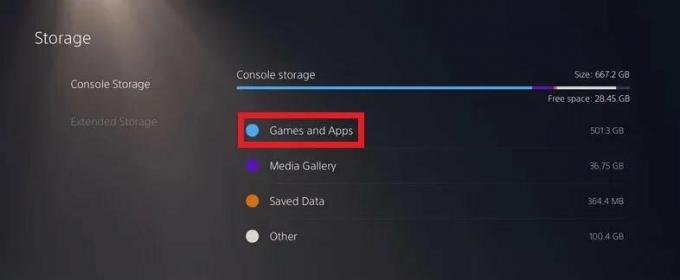
Θα δείτε μια λίστα με εγκατεστημένα παιχνίδια και εφαρμογές. Βρείτε το παιχνίδι με προβλήματα και διαγράψτε το περιεχόμενό του.
Διαφημίσεις
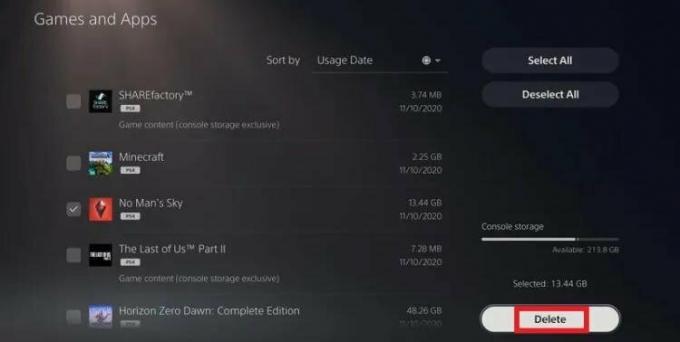
Αφού διαγράψετε τα δεδομένα του παιχνιδιού, μπορείτε να εγκαταστήσετε ξανά το παιχνίδι από το κατάστημα PlayStation.
συμπέρασμα
Αν και ο καλύτερος τρόπος για να αποφύγετε τυχόν δευτερεύοντα προβλήματα στο PS5 σας είναι να επανεκκινήσετε το PS5. Η επανεκκίνηση θα λύσει το ζήτημα των κατεστραμμένων δεδομένων και της προσωρινής μνήμης. Εάν όχι, μπορείτε να ακολουθήσετε τις παραπάνω μεθόδους για να ελέγξετε και να διαγράψετε κατεστραμμένα δεδομένα. Αλλά προτού το κάνετε, φροντίστε να δημιουργήσετε ένα αντίγραφο ασφαλείας της διαδικασίας του παιχνιδιού σας, επειδή μπορεί να χαθούν όταν διαγράψετε τα κατεστραμμένα δεδομένα. Για οποιεσδήποτε περαιτέρω ερωτήσεις, μη διστάσετε να σχολιάσετε παρακάτω.
Διαφημίσεις
Σχετικά Άρθρα:
- Πώς να εγκαταστήσετε το Plex στο PS5 | PlayStation 5
- Διόρθωση: Ο διακομιστής Plex δεν είναι διαθέσιμος ή δεν λειτουργεί σε PS4 ή PS5
- Πότε θα είναι διαθέσιμο το Discovery Plus σε PS4 ή PS5
- Τι είναι η χρέωση δικτύου SIE PlayStation;
- PS5 δεν θα ενεργοποιηθεί. Πώς να το διορθώσετε;



